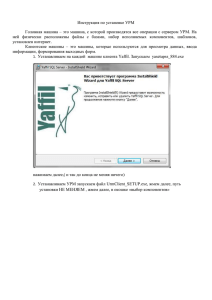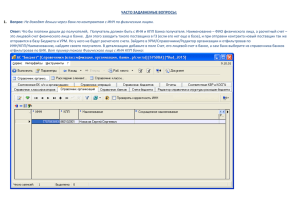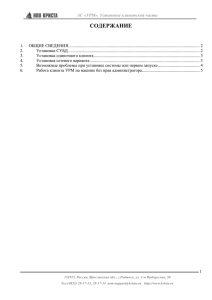Инструкция по переносу АС УРМ на другой ПК
реклама
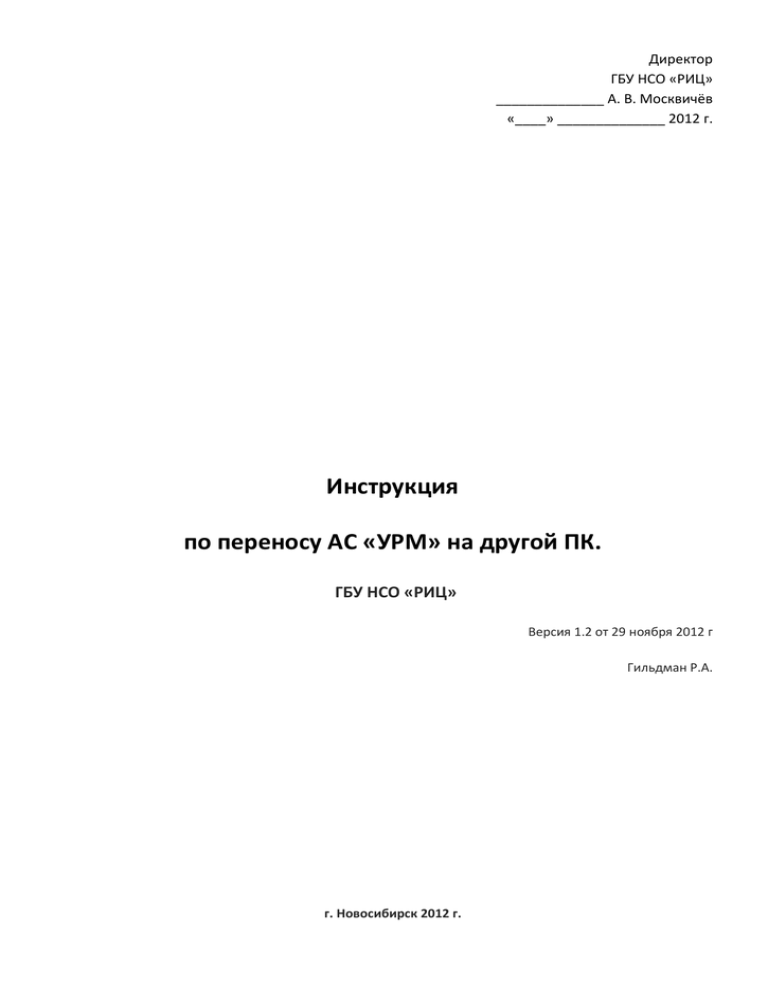
Директор ГБУ НСО «РИЦ» ______________ А. В. Москвичёв «____» ______________ 2012 г. Инструкция по переносу АС «УРМ» на другой ПК. ГБУ НСО «РИЦ» Версия 1.2 от 29 ноября 2012 г Гильдман Р.А. г. Новосибирск 2012 г. ГБУ НСО «РИЦ» support@mfnso.ru Содержание 1. Введение.........................................................................................................................................................3 2. Подготовка нового ПК к переносу УРМ .......................................................................................................3 3. Перенос УРМ со старого ПК на новый .........................................................................................................3 2 ГБУ НСО «РИЦ» support@mfnso.ru Цель этой инструкции – описать перенос головной версии АС «УРМ» с одного ПК на другой. 1. Введение Перенос осуществляется в два этапа. На первом этапе на новый ПК устанавливается АС «УРМ» той версии, дистрибутив которой имеется у пользователя. На втором этапе со старого ПК переносятся все файлы и настройки АС «УРМ», тем самым версия файлов и настроек АС «УРМ» на новом ПК приводится в актуальное состояние. 2. Подготовка нового ПК к переносу АС «УРМ» Необходимо осуществить установку и настройку клиентской части, согласно соответствующей инструкции «Установка клиентской части АС «УРМ», а также сопутствующего ПО. Кратко перечислим основные этапы установки: 2.1. Установить СУБД Firebird. 2.2. Установить УРМ из дистрибутива. При установке на 64-х разрядную ОС, необходимо проверить, что установка будет осуществляться в папку C:\Program Files\KRISTA\, а не в C:\Program Files (x86)\KRISTA\ 2.3. Установить программный комплекс КриптоПро версии не ниже 3.6, который можно скачать с официального сайта http://www.cryptopro.ru/ Пункты 2.4, 2.5, 2.6 рекомендуется выполнять в конце работ по переносу АС «УРМ», т.е. после окончания работ по пункту 3. Но если работа АС «УРМ» была корректной на старом ПК, очередность выполнения этих работ (по п. 2.4, 2.5, 2.6) не важна. 2.4. Скачать с сайта МФиНП и установить корневые сертификаты (CAKrista2010, CAKrista2012, CentrInform Nfsv и ci_root), согласно инструкции «Инструкция по регистрации ключей ЭЦП для пакетов». CAKrista2010, CAKrista2012, ci_root необходимо устанавливать в доверенные корневые центры сертификации, CentrInform Nfsv – в промежуточные центры сертификации. 2.5. Установить сертификат ключа ЭЦП и настроить АС «УРМ», в соответствии с инструкцией «Инструкция по перенастройке УРМ на новый ключ» - в случае, если используется подписание документов при помощи ключа ЭЦП. 2.6. Скачать и установить сертификат шифрования, настроить шифрование согласно инструкции «Инструкция по настройке шифрования на стороне клиента УРМ». 3. Перенос АС «УРМ» со старого ПК на новый 3.1. Посмотреть текущую версию АС «УРМ» и версию АС «УРМ» в резервной копии на старом ПК. Для этого зайдите в «Пуск»- «Криста УРМ АС Бюджет» - «Обновление УРМ». Запомните значения полей «Текущая версия», «Версия в копии». 3 ГБУ НСО «РИЦ» 3.2. support@mfnso.ru Изменить в реестре на новом ПК версии АС «УРМ» на запомненные, в случае если они отличаются от версии АС «УРМ» на старом ПК. Для этого запустить Редактор реестра «RegEdit» («Пуск» - «Стандартные» - «Выполнить», в открывшемся окне набрать «regedit» и нажать ОК). В открывшемся окне необходимо найти ветку реестра HKEY_LOCAL_MACHINE/SOFTWARE/Krista/URM и изменить значения полей «BackupVersion» и «CurrentVersion» на запомненные со старого ПК. 3.3. Перенести папку C:\Program Files\KRISTA\ со старого ПК на новый с заменой всех файлов 3.4. Запустить файл C:\Program Files\KRISTA\URM\OCX\cReg.exe с правами администратора с целью регистрации новых (перенесенных со старого ПК) компонент АС «УРМ». 3.5. Перенести папку с пакетами ЭЦП со старого ПК на новый. Определить папку с пакетами ЭЦП на старом ПК можно в АС «УРМ» на рабочем месте «Настройки/Редактор настроек» в поле «Каталог для хранения пакетов с ЭЦП». В случае если путь до папки с пакетами ЭЦП на новом ПК будет отличаться от того, что был ранее, потребуется внести соответствующие изменения в редакторе настроек в АС «УРМ» на новом ПК. В случае использования сетевой версии АС «УРМ» (головная + сетевые машины), путь до каталога с пакетами ЭЦП в 4 ГБУ НСО «РИЦ» support@mfnso.ru настройках АС «УРМ» должен быть указан сетевой, а не локальный. Это нужно для того, чтобы каталог был доступен не только с головной, но и с сетевых машин. 3.6. Запустить АС «УРМ», зайти в интерфейс «Настройки» - «Редактор настроек». Проверить актуальность значения полей «Каталог для хранения пакетов с ЭЦП» и «Головная машина». При необходимости изменить и сохранить изменения. 3.7. В целях проверки работоспособности клиента АС «УРМ» на новом ПК следует открыть АС «УРМ», зайти в меню «Сервер», выбрать пункт «Проверить наличие обновлений», ввести пароль. В ответ на это действие после соединения с сервером АС «УРМ» должно появиться сообщение «Обновление версии УРМ не требуется». Это при условии переноса со старого ПК актуальной версии АС «УРМ». Обращаем Ваше внимание, что поскольку следуя данной инструкции Вы копируете в том числе и файлы баз данных АС «УРМ» со старого ПК на новый – выполнение действий по данной инструкции не обязывает к проведению полной синхронизации после окончания процедуры переноса АС «УРМ». 5